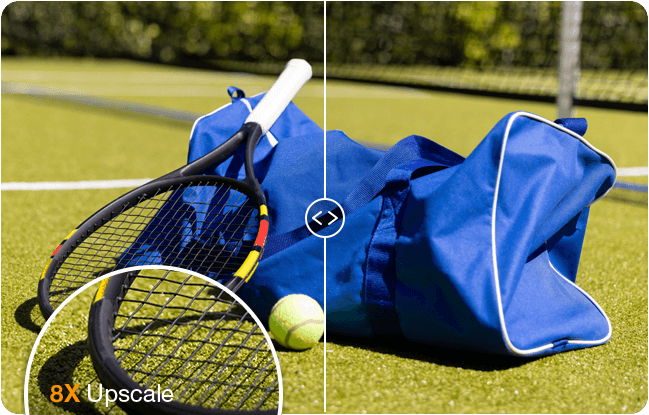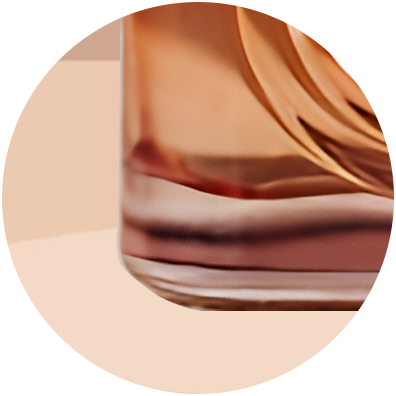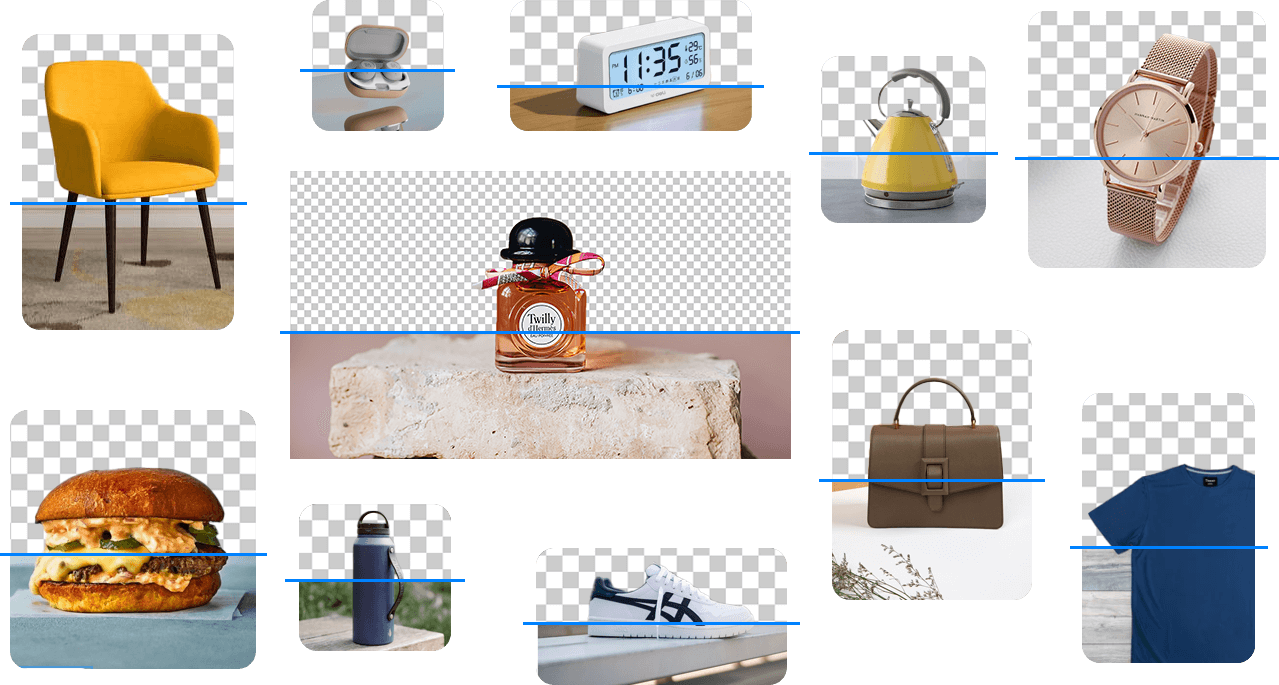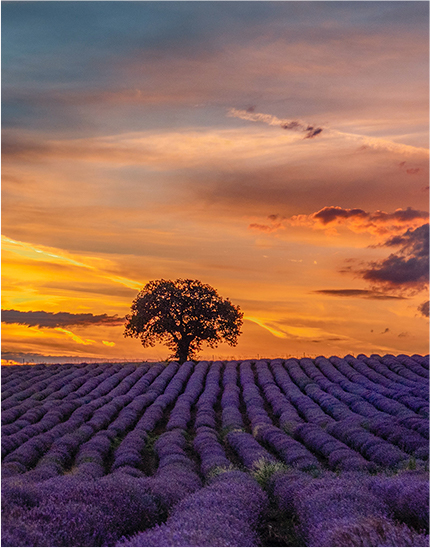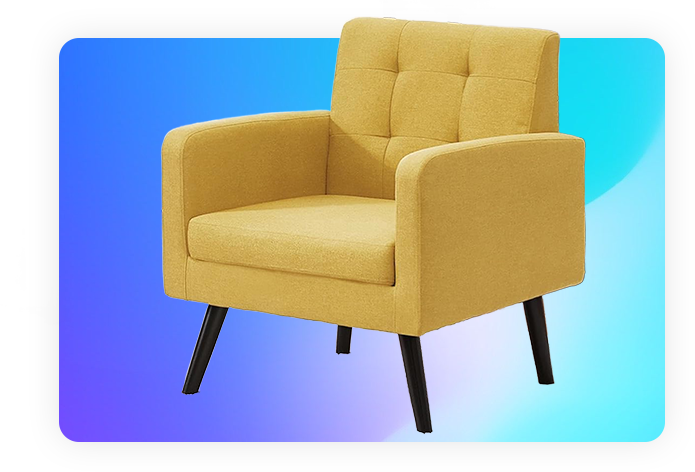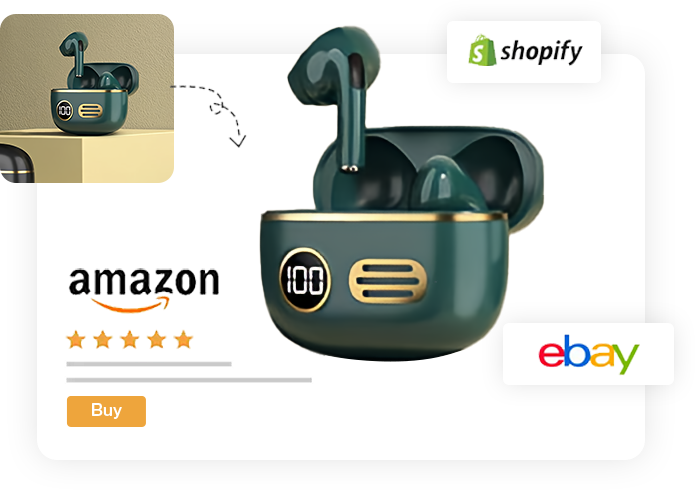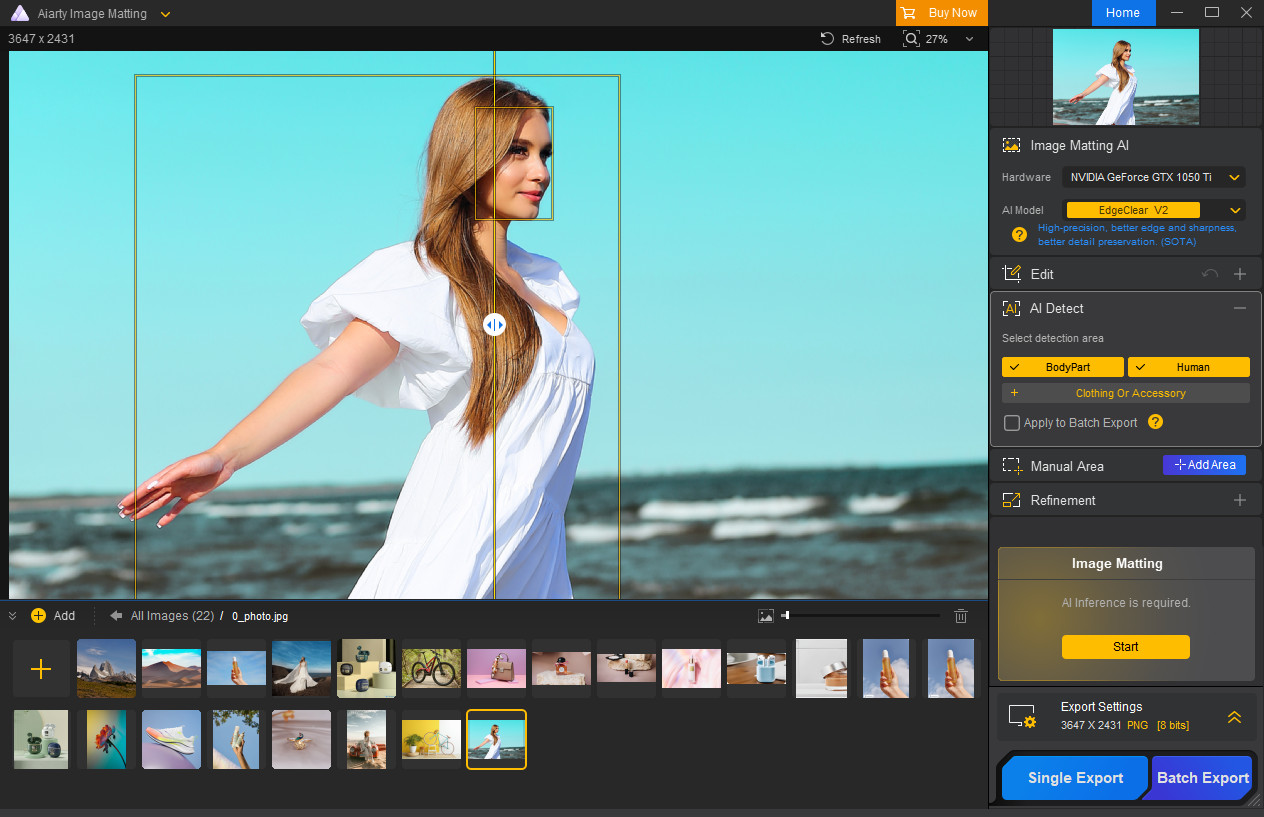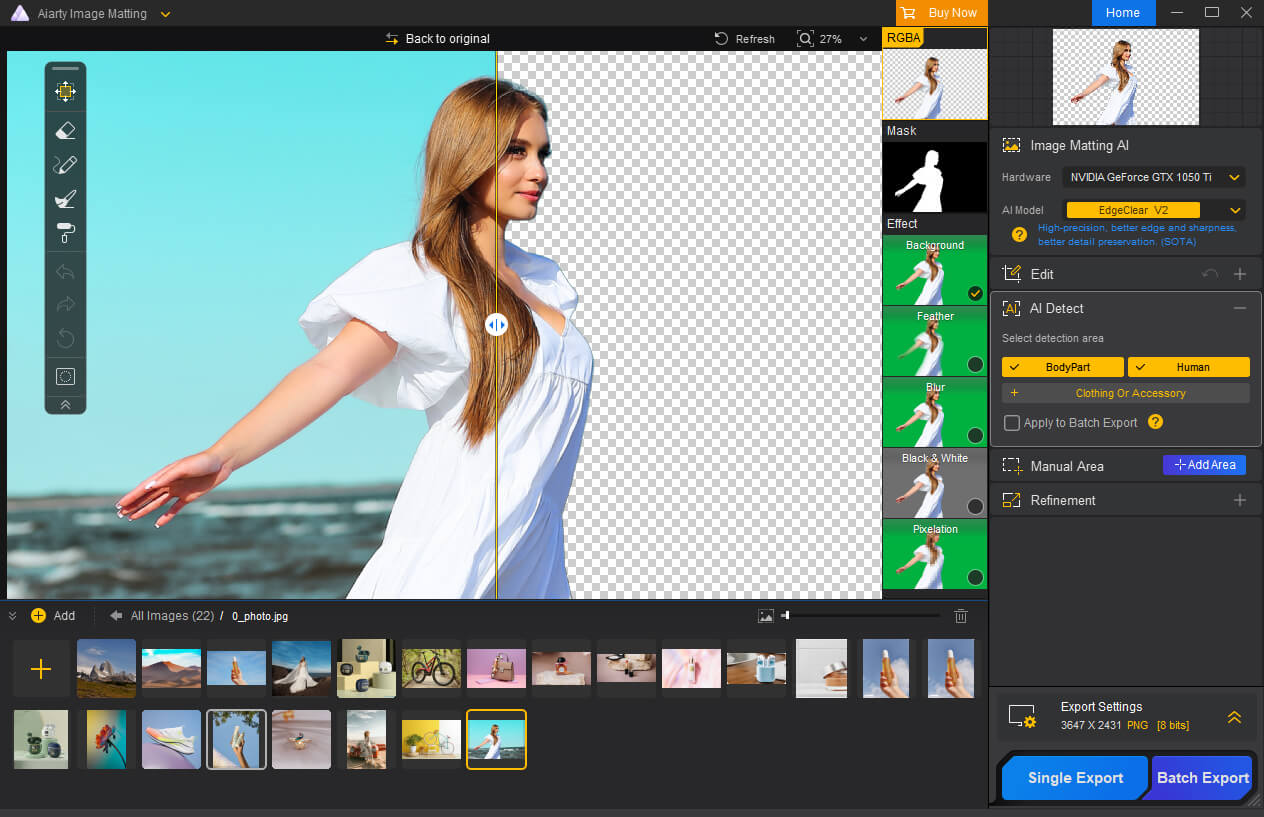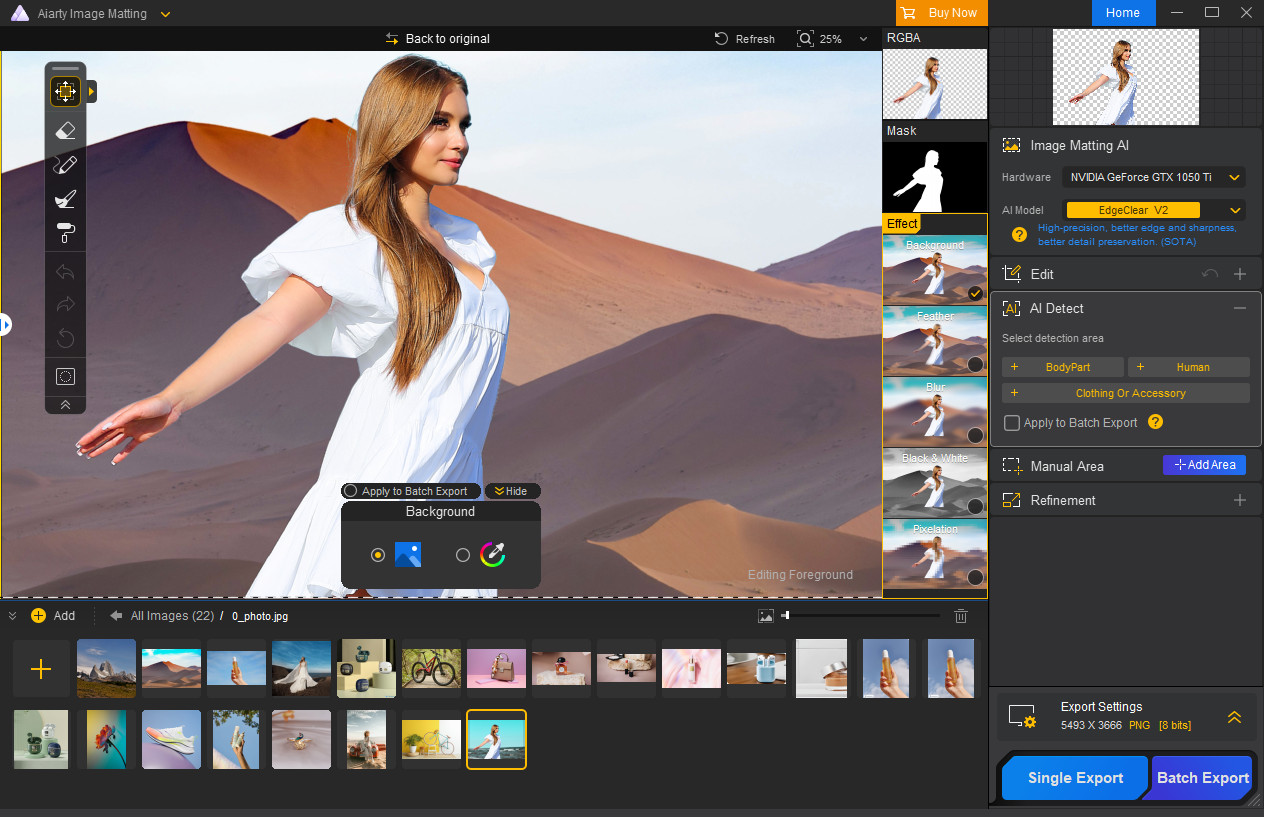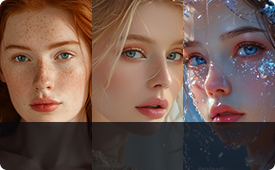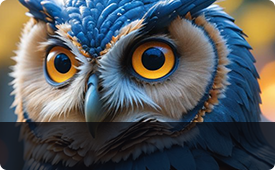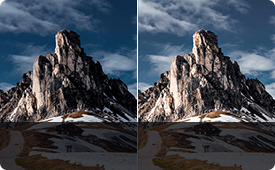Vos questions trouvent réponse
Aiarty Image Matting prend en charge presque tous les formats d’image standards et RAW :
.jpg, .jpeg, .bmp, .png, .webp, .avif, .tif, .tiff, .jfif, .jp2, .j2k, .jpm, .jpg2, .j2c, .jpc, .jpx, .mj2, Adobe(.dng), Canon(.crw, .cr2, .cr3), Nikon(.nrw, .nef), Sony(.sr2, .arw, .arq), Fujifilm(.raf), Panasonic(.rw2), Olympus(.orf, .ori), Pentax(.pef, .ptx), Hasselblad(.3fr, .fff), Phase One(.iiq), Leica(.rwl), SamSung(.srw), Epson(.erf), Leaf Aptus(.mos), Mamiya(.mef), Minolta(.mrw, .mdc), Kodak(.dcr), Sony(.srf), Pentax(.ptx), Phase One(.cap, .eip), Kodak(.dcs, .drf, .k25), Casio(.bay), Logiteck(.pxn), RED Digital Cinema Camera Company(.r3d), Rawzor(.rwz).
Il n’y a pas de limite de taille de fichier, mais la résolution de l’image est limitée à 10 000 pixels sur un côté.
Étape 1. Cliquez sur le bouton Ajouter des images ou Ajouter un dossier pour charger toutes les images que vous souhaitez traiter en masse.
Étape 2. Sélectionnez le modèle IA que vous souhaitez utiliser pour la suppression de l’arrière-plan.
Étape 3. Cliquez sur le bouton Exportation en masse, et Aiarty Image Matting supprimera les arrière-plans de toutes les images sélectionnées simultanément.
Étape 1. Cliquez sur le bouton + pour importer votre image.
Étape 2. Sélectionnez un modèle IA, puis cliquez sur le bouton jaune Démarrer pour que l’IA détecte et supprime l’arrière-plan.
Étape 3. Cliquez sur l’outil Arrière-plan, puis cliquez sur l’icône Pipette pour ouvrir la fenêtre de sélection des couleurs. Choisissez blanc, et vous verrez le fond de l’image changer en blanc dans la fenêtre de prévisualisation.
Étape 4. Exportez l’image avec le nouveau fond blanc.
La suppression des arrière-plans avec Aiarty Image Matting ne compromet pas la qualité de l’image. De plus, vous pouvez utiliser la fonction intégrée d’amélioration IA (accessible dans Édition) pour améliorer encore la qualité de l’image si nécessaire.